Je passe en revue l'assistant d'installation comme d'habitude ; aucune erreur. Mais, lorsqu'il s'agit de la partie d'installation proprement dite, il se bloque sur "Préparation des fichiers pour l'installation (12%)". L'ordinateur n'est pas bloqué à ce stade - je garde le contrôle total de la souris et si j'éjecte le DVD d'installation, je me plains qu'il est manquant. Je l'ai laissé pendant une heure et il ne progresse pas au-delà de 12%.
Est-ce que 12% est significatif ? Serait-ce un problème matériel ? (mes spécifications devraient être en dessous)
Merci pour votre aide.
Vous cliquez sur le téléchargement et le processus commence ! Soudain, vous voyez un message à l'écran, c'est-à-dire que les fichiers prêts à être installés sont bloqués. Il est certain que cette erreur est principalement due à des problèmes liés au disque dur, c'est-à-dire à l'emplacement du téléchargement. D'autres problèmes peuvent être liés au logiciel d'application tiers ou aux fichiers prêts à être installés. Dans cet article, toutes les raisons à l'origine du problème seront examinées en détail.
En attendant le téléchargement d'un fichier et soudain, il s'est bloqué, c'est-à-dire que les fichiers prêts à être installés sont bloqués. Ce type d'erreur est généralement dû à des erreurs du système de fichiers ou du système d'exploitation lui-même. Si elle est liée au lecteur, elle peut être due à de mauvais secteurs, à la corruption de l'intégrité du disque ou à une attaque de virus/malware. Parfois, le logiciel tiers qui utilise le noyau Windows pour fonctionner est également à l'origine du problème. Ce problème peut être résolu en réinitialisant Windows, en effectuant des réparations de maintenance des fichiers système, en vidant le cache du magasin Windows, en réparant le magasin de composants et en réinstallant les applications Windows. Cet article présente toutes les causes liées à ce problème ainsi que les solutions appropriées pour le résoudre. Voici quelques-uns des sujets abordés en détail.
Partie 1 : Avant la réparation : Restaurer les fichiers importants
Avant d'appliquer l'une des solutions pour réparer l'erreur de blocage des fichiers prêts à être installés, vous devez restaurer les fichiers importants pour éviter toute perte de données. À cette fin, vous pouvez utiliser un logiciel d'application tiers, c'est-à-dire un logiciel de récupération des données. Recoverit, logiciel de sauvegarde et de récupération des données devrait être votre choix ultime. Il permet de restaurer efficacement, en toute sécurité et complètement les fichiers, les photos, les fichiers audio, la musique et les courriels perdus ou supprimés à partir de n'importe quel périphérique de stockage. Le logiciel prend en charge la récupération de données à partir de la corbeille, du disque dur, de la carte mémoire, du lecteur flash, de l'appareil photo numérique et des caméscopes. Il facilite la récupération des données en cas de suppression soudaine, de formatage, de corruption du disque dur, d'attaque de virus, de crash du système dans différentes situations. Il fournit toujours un aperçu avant que la récupération ne vous permette d'effectuer une récupération sélective. Le logiciel facilite une procédure en trois étapes, c'est-à-dire localiser, scanner et récupérer pour restaurer les données.
Vous trouverez ci-dessous la procédure détaillée par étapes pour restaurer les fichiers importants via la récupération des données Recoverit. Lancez le logiciel sur l'appareil et démarrez.
Etape 1 : Pour restaurer les données, la première étape consiste à localiser le point d'où elles ont été perdues. Dans ce cas, l'emplacement est le disque dur. Dans l'option de sélection de l'emplacement, sélectionnez soit un disque dur, soit un bureau.
Etape 2 : Cliquez sur "Démarrer" pour continuer.

Étape 3 : Une fois le processus lancé, le logiciel balaie l'endroit ciblé. Le logiciel utilisera un mode de scan complet.

Étape 4 : Une fois le processus de numérisation terminé, les fichiers récupérés apparaissent à l'écran. Vous pouvez basculer entre les différents filers pour ne sélectionner que le fichier particulier à récupérer.
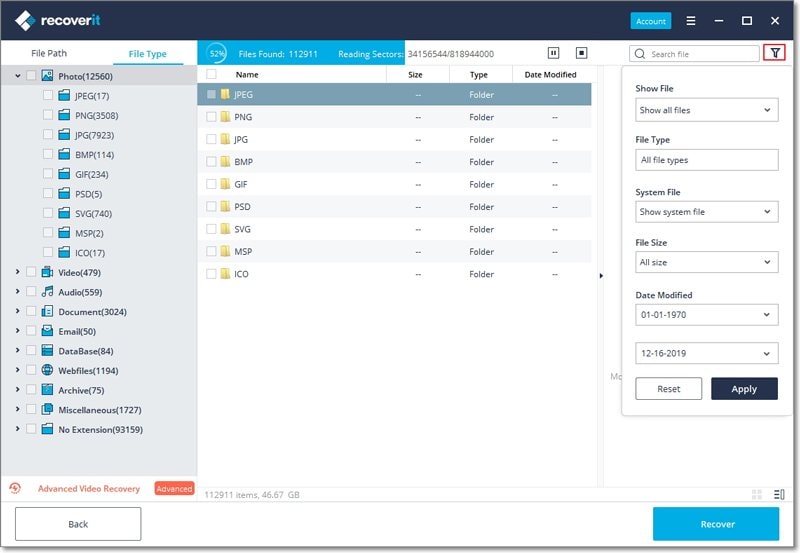
Étape 5 : Une fois les fichiers récupérés, prévisualisez-les un par un. Cliquez sur récupération pour continuer.

Partie : Réparation de Windows 10 bloqué lors de la préparation des fichiers pour l'installation
Le blocage des fichiers prêts à l'installation a fait l'objet de quelques Réparations rapides dans cette section. Voici quelques-unes des solutions appropriées qui pourraient réparer l'erreur et vous pouvez procéder à l'installation.
Méthode 1. Ne rien faire sauf attendre
Pendant que le système est en cours de téléchargement ou d'installation, la première chose à faire est d'attendre que la procédure soit terminée. La règle empirique est de ne pas effectuer d'autre action tant que le téléchargement n'est pas terminé. Au cours du téléchargement ou de l'installation, le système d'exploitation travaille sur plusieurs tâches en arrière-plan et toute autre commande entrée peut perturber le fonctionnement normal du processus en cours. Il est donc conseillé d'attendre la fin du téléchargement avant d'effectuer toute autre action.
Méthode 2. Déconnecter tous les périphériques
Le blocage des fichiers prêts à être installés peut également être dû à des pièces jointes inutiles attachées à l'appareil. Si vous essayez d'installer une mise à jour, il est conseillé de déconnecter toutes les pièces jointes, c'est-à-dire les moniteurs supplémentaires, les lecteurs de cartes à puce, les claviers bizarres. Débranchez les périphériques et même la connexion internet (Wi-Fi) et passez au routeur avec un câble LAN. Seul le lecteur C doit être le seul matériel connecté à l'appareil. Sinon, toute pièce jointe externe pourrait perturber le processus.
Méthode 3. Réinitialiser le BIOS
La réinitialisation du BIOS peut résoudre l'erreur, c'est-à-dire bloquer les fichiers prêts à être installés. Pour ce faire, voici les étapes à suivre :
Etape 1 : Lancer le processus en entrant dans le BIOS et passer à la section de démarrage pour vérifier la priorité de démarrage.
Etape 2 : Au cas où votre lecteur examiné ne serait pas marqué comme prioritaire, assurez-vous de le marquer comme prioritaire au lieu du gestionnaire d'amorçage de Windows ou du disque dur USB ou du DVD Rom.
Etape 3 : Une fois terminé, enregistrez les modifications et quittez le BIOS.
Etape 4 : Redémarrer l'appareil.
Méthode 4. Essayez de démarrer votre ordinateur en mode sans échec
En ce qui concerne le mode sans échec, il s'agit d'utiliser votre ordinateur avec uniquement les lecteurs et les applications nécessaires. Il démarre l'ordinateur dans une zone sûre où il limite les fonctionnalités de votre appareil et votre ordinateur n'exécutera que les fonctions de base. Tout cela agit donc comme un mécanisme de dépannage. Voici les étapes à suivre pour démarrer l'appareil en mode sécurisé.
Etape 1 : Forcer l'arrêt de l'appareil en appuyant sur le bouton d'alimentation.
Étape 2 : Une fois l'appareil éteint, redémarrez votre appareil en appuyant sur le bouton de mise en marche.
Etape 3 : Un message indiquant que Windows n'a pas réussi à démarrer s'affiche à l'écran.
Etape 4 : Choisissez maintenant l'option Avancé et réparation pour continuer.
Etape 5 : Maintenant, dans le menu suivant, sélectionnez l'option de dépannage, puis les options des options avancées et enfin les paramètres de démarrage.
Etape 6 : Maintenant, cliquez sur redémarrer et sélectionnez l'option de mode sécurisé.
Etape 7 : En mode sans échec, redémarrez l'appareil.

Méthode 5. Supprimer les fichiers problématiques
Une façon de se débarrasser de l'erreur de blocage des fichiers prêts à l'installation est de supprimer les fichiers et dossiers problématiques. Voici les étapes à suivre pour supprimer les fichiers et dossiers aggravant le problème.
Etape 1 : Redémarrez votre appareil et le système de démarrage de Windows apparaîtra à l'écran. Dans le menu principal, sélectionnez l'option Dépannage.

Étape 2 : Ensuite, sélectionnez l'option des options avancées, puis cliquez sur l'invite de commande.
Etape 3 : Dans la boîte de commande, tapez C : cd Windows\System32\LogFiles\Srt. SrtTrail.txt. Cliquez sur la touche Entrée pour continuer.
Etape 4 : Ici, si le fichier critique de démarrage c:\windows\system32\drivers\vsock.sys apparaît est corrompu, suivez l'emplacement spécifique et dans la boîte de commande, tapez la commande del pour supprimer les fichiers problématiques.

Méthode 6. Emmenez votre ordinateur dans un magasin Microsoft proche
Au cas où aucune des méthodes ne vous permettrait de résoudre l'erreur de blocage des fichiers prêts à l'installation, la seule façon qui vous reste est d'apporter votre ordinateur/ordinateur portable au magasin Microsoft le plus proche pour obtenir des services d'assistance technique. Des travailleurs spécialisés régleront le problème.
Donc, préparer les fichiers pour l'installation est une erreur de blocage assez frustrante. Vous lancez le processus d'installation et le fichier en cours de processus se bloque soit à 0%, 10%, ou tout autre pourcentage d'achèvement. Il s'agit de problèmes liés aux systèmes de fichiers ou aux systèmes d'exploitation. Parfois, le lecteur avec de mauvais secteurs ou des virus et des attaques de logiciels malveillants peuvent également aggraver le problème. Pour résoudre l'erreur, la première étape consiste à restaurer toutes les données, c'est-à-dire à créer une sauvegarde. Dans cet article, il est conseillé d'utiliser le logiciel de récupération de données Recoverit pour restaurer les données, puis d'appliquer diverses techniques de démarrage de l'appareil pour éliminer l'erreur.



